Установка OPNSense через COM-порт

Задача:
---------------------------------------------------------------Необходимо установить OPNSense на файервол Sophos SG 105
С com портом мы уже сталкивались в статье «Подключение к OPNSense через COM-порт«. Теперь же рассмотрим ошибки при установке opnsense на sophos firewall:
При установки с диска, процесс установки зависает на «Booting…»
Так как устройство снабжено com-портом, первым делом я подключился используя Kitty
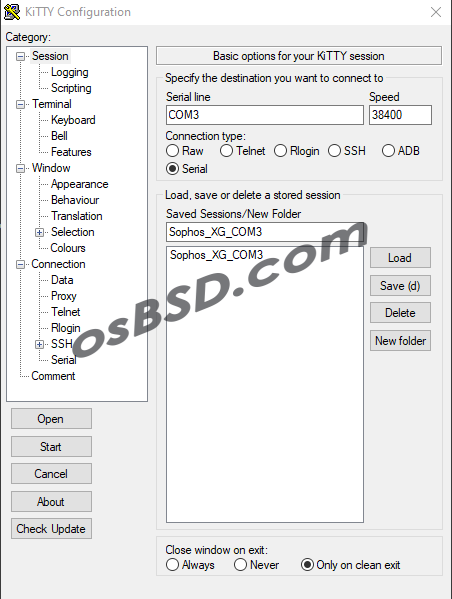
в настройка «serial» указываем настройки с картинки
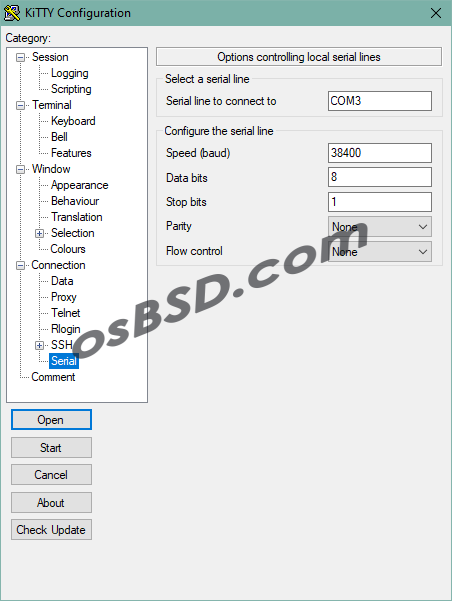
Если устанавливаете при помощи usb, к примеру DVD-usb привода или просто с загрузочной флешки, то в биосе придётся отключить «Port 60/64 Emulation«
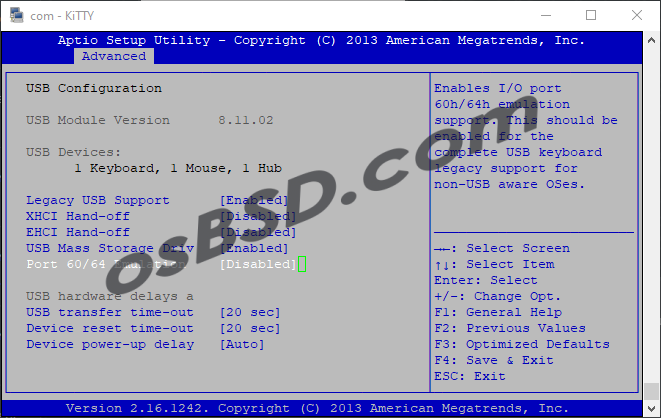
Грузимся с для установки и в меню выбираем пункт «3». далее вводим
set kern.vty = «sc»
нажмите Enter. Для дальнейшей загрузки печатаем «boot» и нажимаем Enter
Для начала установки вводим логин «installer» и пароль «opnsense»
После установки появится выбор:
- exit — Apply configuration and exit installer
- Root Password — Change root password
не зависимо, что мы сделаем, после выхода или смены пароля root появится предупреждение о
Rebooting in 5 seconds. CTRL-C to abort
Тут главное успеть и нажать сочетание клавиш «CTRL+C». Далее вводим стандартные логин «root» и пароль «opnsense» или используем установленный вами пароль.
Открываем редактор
vi /boot/loader.conf
вписываем в самом конце
kern.vty=SC
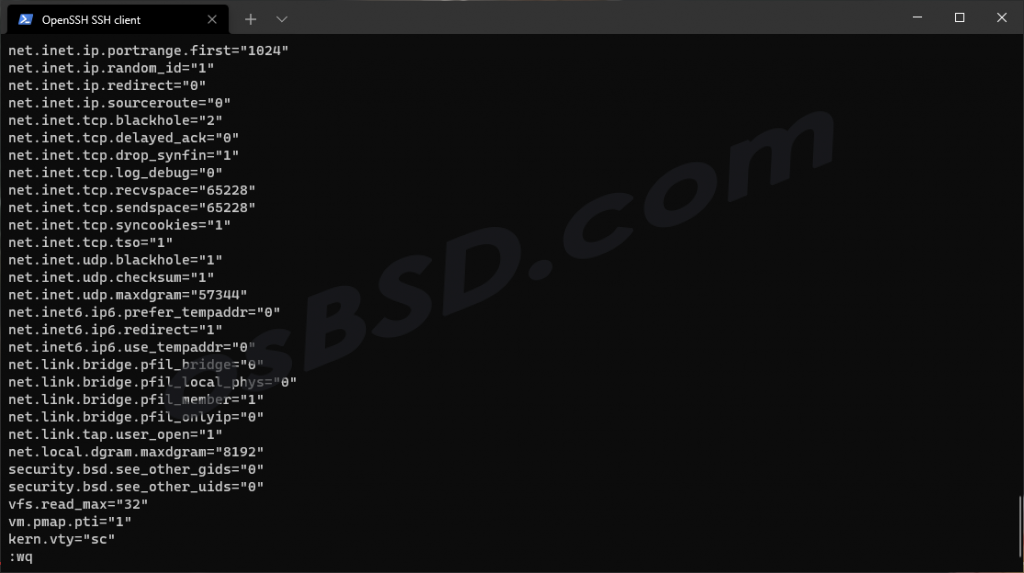





Свежие комментарии